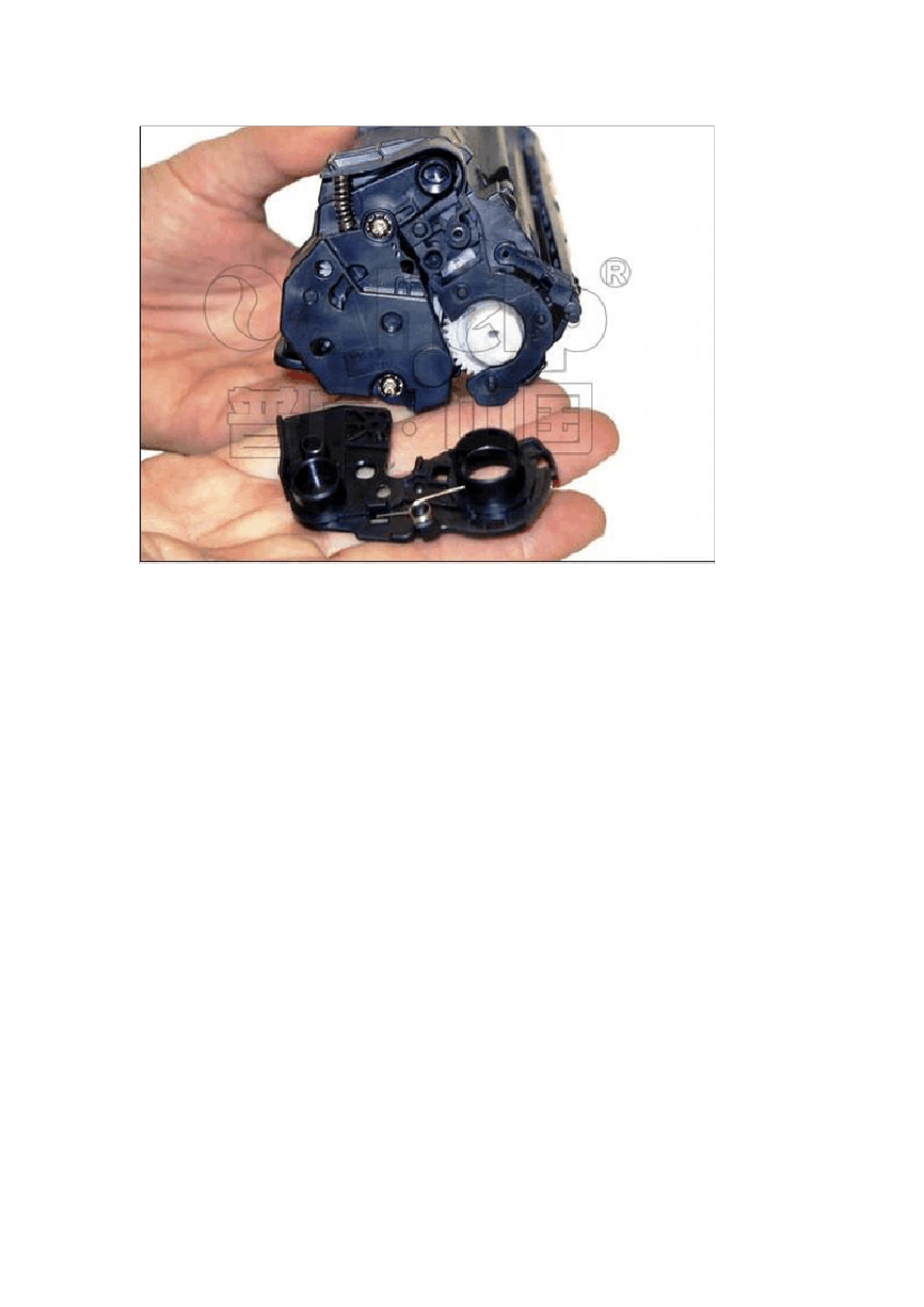HP P1007/P1008 HP CC388A HP C388A 388A 硒鼓加粉灌粉(加墨粉碳粉)图解(拆解) 2008-05-14 16:26 好的帖子看了是要顶的! 做人要厚道啊,不能看看就算了 HP P1005/P1006 HP C435A 硒鼓拆解加粉图解 HP P1007/P1008(HP CC388A) HP C388A 388A 硒鼓加粉灌粉图解 HP M1120/p1505/m1522/m 1522nf (HP CB436A ) CB436A 硒鼓加粉图解 HP CC388A/HP C435A/HP CB436A 硒鼓是惠普最新型号产品所使用的硒鼓,有不少朋友问:388A/435A/436A硒鼓怎么拆解?怎么加粉?怎么灌粉?加什么粉?下面给大家提供该硒鼓加粉图解。 HP CC435A 硒鼓适用于 HP P1005/P1006 打印机 HP CC388A 硒鼓适用于 HP P1007/P1008 打印机 HP CB436A 硒鼓适用于 HP M1120/P1505/M1522 系列机器。加粉方法一样. HP CC388A 和CB436A 这两个硒鼓芯片是不能清零的,只能更换,但是不更换也可以,不影响正常打印. CB436a 硒鼓价格:原装价格为438 元,更有品牌硒鼓欢迎询价 cc388A 硒鼓价格:原装价格为428 元,更有品牌硒鼓欢迎询价 硒鼓价格每日随市场变化,请来电咨询每日最新价格. 品牌碳粉,可保证原装效果,先试用后付款。 然后把粉仓与鼓向右侧滑出,使粉仓与鼓分离。 小心取下鼓芯与充电辊,注意不要刮花了鼓芯呀 然后扭开废粉仓的刮板两边的螺丝,取下刮板,清理废粉。我想大家都熟悉了吧清理好废粉之后,把刮板安装好,固定两边的螺丝。同时注意两边的密封棉垫,以防漏粉呀 拆下粉仓右侧的固定螺丝,注意这些螺丝有锁紧垫圈的。 从粉仓上拆下两个齿轮,保留大螺旋状齿轮在原位,拆下粉仓的刮板,准备清理粉仓和加粉工作。 清理好粉仓之后就可以加粉了。密封垫有条件的可以更换,没有条件的就不要拆开了 按照相反的步骤安装回去就OK 了,我想大家一定能行的!步骤就不在重复描叙了! 把底盖上好,注意弹簧哟!上好螺丝,更换芯片。(不换芯片也可以打印的,低粉的时候灯将闪,把芯片拆掉只能打印一张,电脑提示芯片数据错误或碳粉盒数据错误),清理工作台面,收拾工具就完成整个加粉过程! 忠告:C388A,C436A 这两个硒鼓一定要加专用的碳粉,否则会对鼓芯,充电棍造成永久损坏,不管以后再加什么粉,打印出来也是很淡很淡。如果一直加专用粉,效果就会很好D! 硒鼓加粉注意事项: 一、尽量清理干净硒鼓里残余的碳粉,最好使用吸尘器或气枪清理 二、清理硒鼓重要零件(如感光鼓、充电辊、磁辊)时一定要小心避免...